"필모라는 연간 $40-$100을 지불하지 않으면 엄청난 크기의 워터마크를 남깁니다."
"그리고 필모라의 모든 스폰서십에서 유튜버들이 '필모라는 무료입니다'라고 말하는 것도 정말 싫어요. 하지만 그들이 언급하지 않는 점은 거대한 워터마크가 있다는 거죠." - Reddit에서.
유료 및 무료 편집 프로그램을 모두 뒤져가며 필모라를 발견했습니다. 간단한 외관과 풍부한 준비된 템플릿에 매료된 당신은 이 프로그램을 더욱 자세히 살펴보기로 했습니다. 유튜버들과 전문가들이 추천하는 리뷰를 읽어보니, 필모라 워터마크를 포함한 무료 버전이지만 신뢰할 수 있는 프로그램이라고 했습니다. 그래서 바로 Wondershare 필모라를 설치하고 첫 번째 영상을 만들기 시작했습니다. 몇 시간을 들여서 편집을 마친 후, '내보내기' 버튼을 눌러 정성스럽게 만든 영상을 생성하려고 했습니다.
그런데, 갑자기 '무료 체험판으로 내보내면 워터마크가 포함된다'는 알림이 떴습니다. 물론, '지금 구매하기' 버튼을 눌러 필모라 워터마크를 즉시 제거할 수 있지만, 사실 굳이 유료로 구매할 필요는 없습니다. 많은 비디오 편집 프로그램들이 무료로 제공되기 때문이죠. 그래서 필모라 워터마크 제거 방법을 찾고 있는 것입니다.
필모라 워터마크 제거가 어려운 이유
필모라에서 추가한 엔드 크레딧은 잘라내면 쉽게 제거할 수 있습니다. 하지만 화면 하단 중앙을 가득 채운 큰 반투명 워터마크를 제거하는 것은 훨씬 더 어려운 문제입니다. 크롭, 교체, 블러 처리와 같은 일반적인 워터마크 제거 방법을 사용하면 영상의 진정성과 완성도가 손상될 수 있습니다. 이는 필모라가 워터마크를 추가한 이유를 잘 설명해 주기도 합니다. 즉, 무료 사용자들을 유료 프로그램 구매로 유도하기 위한 목적이죠.
하지만 걱정하지 마세요. 필모라 워터마크를 제거할 수 있는 방법이 전혀 없는 것은 아닙니다. 조금만 조사해본 결과, 필모라 워터마크를 완벽하게 제거할 수 있는 몇 가지 해결 방법을 찾을 수 있었습니다. 이를 어떻게 하는지 보여드리기 위해, 저는 8가지 간단한 방법을 정리한 가이드를 준비했습니다.
필모라 워터마크 제거 방법 8가지
방법 1. 필모라 크랙 설치로 무료로 필모라 워터마크 제거하기
필모라 워터마크는 소프트웨어 도용을 방지하기 위해 개발자들이 만든 것으로, 사용자가 소프트웨어의 소유권을 증명할 수 있도록 하는 방식입니다. 즉, 필모라 워터마크는 개발자가 내보내기 기능을 제한하기 위해 추가한 일종의 소프트웨어 보호 장치로 볼 수 있습니다. 크랙된 필모라는 활성화 시스템을 우회할 수 있기 때문에 소프트웨어가 더 이상 로그인이나 결제를 요구하지 않습니다.
주의사항: 많은 개인 사용자와 소규모 기업들이 크랙된 필모라를 사용하고 있지만, 이는 가장 불법적이고 위험한 방법으로, 구독 없이 필모라 워터마크 제거를 시도하는 것입니다.
필모라 X 크랙 다운로드 (워터마크 없는 버전)
1단계: 필모라 X 크랙 다운로드
브라우저를 열고, https://drive.google.com/file/d/1g3nlXtPqTJbF_bd_L3xs4KRAAu0Y6-WP/ 에 접속하여 필모라 X 크랙 파일을 컴퓨터에 다운로드합니다. 이 파일은 .zip 형식의 압축 파일입니다.
2단계: 워터마크 없는 필모라 크랙 추출
다운로드한 필모라 크랙 파일을 추출하고, 결과 파일을 열어 'Wondershare Filmora 10.0.0.91'을 찾습니다. 그 후 더블 클릭하여 설치 가이드로 이동합니다.
3단계: 필모라 크랙 설치
프로그램의 표준 설치를 선택하고 '다음'을 클릭합니다. 기본 설치 폴더를 그대로 두고 '다음'을 클릭합니다. 팝업 패널에서 '다음'을 클릭하여 새로운 패널로 이동합니다.
'Trial effects'와 'Irepacks.ru 웹사이트 방문'을 체크 해제하고, '바탕 화면 아이콘 만들기'와 '작업 표시줄 아이콘 만들기' 옵션을 체크합니다. 그런 후 '다음'을 클릭하여 워터마크 없이 크랙된 필모라 설치를 시작합니다.
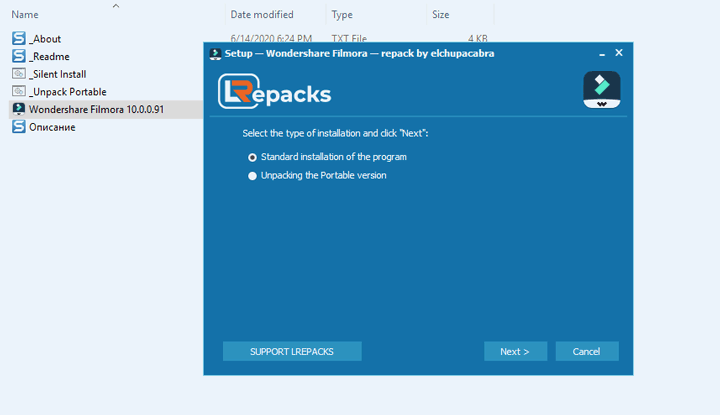
필모라 (9/11/12/13) 크랙 다운로드 (워터마크 없는 버전)
1단계: Zooqle 접속
Zooqle은 크랙된 소프트웨어를 다운로드할 수 있는 최고의 토렌트 사이트 중 하나입니다. Zooqle 링크는 우리의 포스트 '37개의 여전히 작동하는 최고의 토렌트 사이트'에서 확인할 수 있습니다.
2단계: Zooqle에서 필모라 검색
Zooqle에서 '필모라 (13, 12, 10 등)'을 검색하고, 가장 많은 씨더와 적은 리치를 가진 파일을 다운로드합니다.
3단계: 토렌트 다운로드 관리자 설치
컴퓨터에 토렌트 다운로드 관리자가 설치되지 않았다면, BitTorrent나 Utorrent와 같은 프로그램을 다운로드합니다. 그런 후 '다운로드 마그넷 토렌트' 버튼을 클릭하여 자동으로 토렌트 다운로드 관리자가 열리고 다운로드가 시작됩니다.
4단계: 다운로드 완료 후 크랙된 필모라 설치
다운로드가 완료되면, 다운로드한 파일을 추출합니다. 설치 안내 문서 파일을 찾아 워터마크 없는 필모라 버전 설치 방법을 따라가세요. 설치 방법을 꼼꼼히 따라 크랙된 필모라를 설치하면 됩니다.
방법 2. 무료 등록 코드로 필모라 워터마크 제거하기
구글에서 "필모라 무료 코드"를 검색하면 다양한 무료 등록 코드를 찾을 수 있습니다. 이 코드를 사용하면 필모라를 무료로 활성화하여 워터마크 없이 영상을 내보낼 수 있습니다. 아래는 실제로 작동하는 필모라 무료 등록 코드입니다.
- c2941647@drdrb.com | 10403029CF3644154841651AF141E800
- sushmabhardwaj.dk@gmail.com | 82A8310B0877122837B5C625FF9D2F19
- c2942163@drdrb.com | 35706E040C63EE00E377911BB9A3B301
- c2942269@drdrb.com | 00289623F7B3B81E14AEB526144B6D08
- c2943267@drdrb.com | D772BE0279AFE60AF0E1D2109CA89A19
- hebby@ziggo.nl | KH6DZ209EECB3B27D9VA9419KH8V5X2F
- bidjan@ziggo.nl | GO8B0909EEC77B27DFEA94190F3A0223
- c2943297@drdrb.com | FB9694298253B51545E70D22B3033808
- admin@bofile.com | 2E1540E40E4C849905792F611A0EAF3715
- mojado@gnu.org | 1C670A76D88EAA0945B8762F4B4A2B1A
방법 3. 제품 키 없이 필모라 워터마크 제거하기 (필모라 활성화)
필모라의 워터마크를 제거하려면 무료 라이선스 키를 사용하여 크랙할 수 있지만, 이러한 키는 만료되거나 다른 문제로 인해 항상 작동하지 않을 수 있습니다. 그래서 이번에는 필모라 제품 키 없이 활성화하는 방법을 보여드리겠습니다. 제 경험상, 이는 필모라 X에서 워터마크를 제거하는 가장 쉬운 방법 중 하나입니다. 아래 단계에서는 필모라 X 활성화 방법을 설명하지만, 필모라 v13이나 필모라 v12와 같은 다른 버전에서도 과정은 거의 동일합니다.
1단계: 필모라와 필모라 활성화 도구 다운로드
필모라 활성화 도구와 필모라 설치 파일을 PC나 Mac에 다운로드합니다. 다운로드하려면 https://zooqle.com/wondershare-filmora-x-10-1-20-15-x64-multilingual-y34p8.html 에 접속하여 'Direct Download'를 클릭하세요.
팁
- 토렌트 다운로드 클라이언트를 이미 설치한 경우, 'Magnet Download'를 클릭하여 더 빠른 다운로드 속도를 즐길 수 있습니다.
- 만약 링크가 작동하지 않는다면, zooqle로 가서 'Filmora crack'을 검색하여 사용 가능한 파일을 찾으세요.
2단계: 파일 압축 해제
다운로드한 Wondershare Filmora X 10.1.20.15 (x64) Multilingual rar. 파일의 압축을 해제합니다.
팁
다른 버전의 필모라 크랙 파일을 다운로드했다면, 'read me' 파일을 열어 설치 가이드를 따라 설치하세요.
3단계: 필모라 X 설치
filmora_64bit_full846 파일을 더블 클릭하고, 설치 마법사의 안내를 따라 필모라 X를 컴퓨터에 설치합니다. 설치가 완료되면 프로그램을 종료하세요.
4단계: 무료로 필모라 X 활성화하기
Activators WF X10.xx 파일을 복사합니다. Wondershare Filmora X 아이콘을 오른쪽 클릭하고 '속성'을 선택한 후 '파일 위치 열기'를 클릭합니다. 그런 후 복사한 활성화 파일을 필모라 파일 폴더에 붙여넣습니다. 활성화 도구를 오른쪽 클릭하고 '관리자로 실행'을 선택합니다. 이제 워터마크 없이 필모라를 편집하고 내보낼 수 있습니다.
주의: 만약 컴퓨터가 파일을 악성코드로 인식하고 활성화 도구 실행을 거부한다면, 실시간 보호 기능이나 안티바이러스 소프트웨어를 일시적으로 꺼주세요.
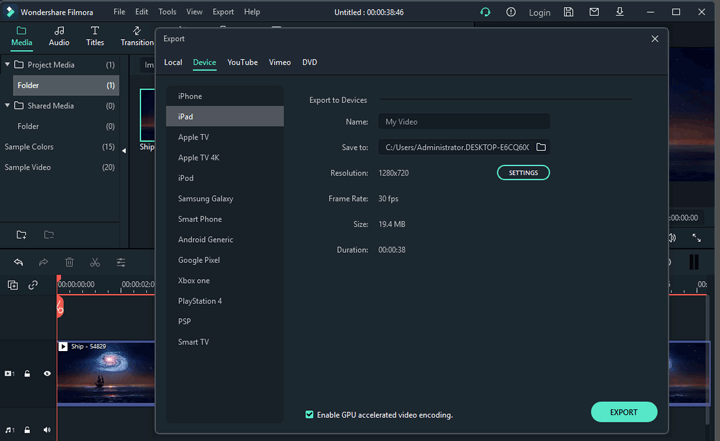
방법 4. 화면 녹화로 필모라 워터마크 제거하기
준비 사항: 필모라 화면 설정 변경
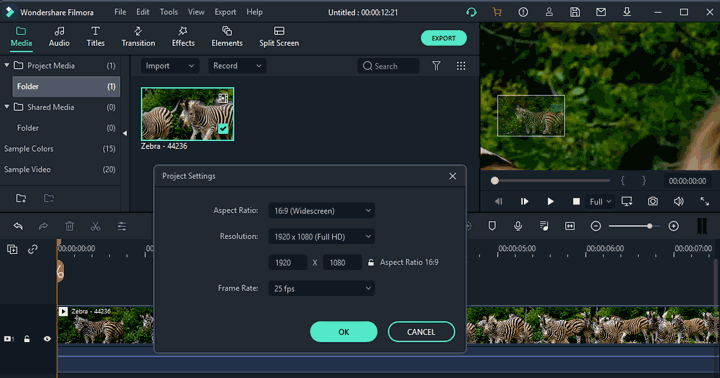
필모라 미리보기 창의 오른쪽 하단에 있는 화면 모양의 아이콘을 클릭하세요.
'프로젝트 비율 변경'을 클릭하여 새 패널로 이동한 후, '프로젝트 설정' 패널로 진입합니다.
해상도, 비율, 프레임 속도 등을 원하는 값으로 변경하고 '확인'을 클릭합니다. 그 후 미리보기 창의 오른쪽 하단에 있는 전체 화면 아이콘을 클릭하세요.
1단계: 프로그램 다운로드
컴퓨터나 Mac에 VideoProc Converter AI를 다운로드합니다.
2단계: 화면 녹화 기능 활성화
이 완벽한 필모라 워터마크 제거기를 Windows 또는 Mac에서 실행한 후, '녹화기'를 클릭하여 화면 녹화 기능을 활성화합니다. 인터페이스 하단에서 볼륨 아이콘을 찾아 Realtek Digital Output을 선택하여 오디오를 캡처합니다.

팁:
녹화 패널의 오른쪽 상단에 있는 원형 기어 아이콘을 클릭한 후 '설정'을 클릭합니다.
- '녹화 품질'에서 '고화질'을 선택하여 더 나은 영상 품질을 얻을 수 있습니다.
- 녹화 형식으로 MP4, MKV, FLV, MOV 등 다양한 비디오 형식을 선택할 수 있습니다.
- 녹화 중에 마우스나 키보드 클릭이 표시되지 않도록 설정할 수 있습니다.
3단계: 화면 녹화로 필모라 워터마크 제거하기
'화면 > REC'를 클릭하고, 필모라로 편집한 비디오를 재생하며 녹화를 시작합니다. 다시 한 번 'REC' 버튼을 클릭하여 녹화를 종료합니다.
방법 5. 온라인 필모라 워터마크 제거기 사용하기
온라인에서 사용할 수 있는 필모라 워터마크 제거기가 몇 가지 있습니다. 그 중에서 Apowersoft Online Watermark Remover를 사용하여 필모라 워터마크를 제거하는 방법을 안내해 드리겠습니다. 이 온라인 도구를 사용하면 필모라 워터마크를 쉽게 제거할 수 있습니다.
시작하기 전: 비디오 끝부분의 필모라 워터마크 지우기
대부분의 필모라 워터마크 제거기에는 비디오 자르기 기능이 없으므로, 필모라 워터마크를 제거하기 위해 추가적인 비디오 자르기 프로그램을 사용해야 합니다. 이를 위해 VideoProc Converter AI를 추천합니다. 이 프로그램은 사용하기 쉬우며, 필모라 워터마크를 정확하게 프레임 단위로 자를 수 있어 화질 손실 없이 불필요한 부분을 제거할 수 있습니다.
1단계: 필모라 비디오 추가하기
이 온라인 필모라 워터마크 제거기를 사용하려면, 먼저 해당 사이트의 홈페이지에 접속해야 합니다. '비디오에서 워터마크 제거하기'를 클릭한 후, 파란색 직사각형 버튼을 클릭하여 필모라로 생성된 비디오를 업로드합니다. 비디오 크기와 네트워크 환경에 따라 업로드 시간이 길어질 수 있습니다.

2단계: 필모라 워터마크 제거 박스 조정
미리보기 창에 나타난 워터마크 제거 박스를 드래그하여 필모라 워터마크를 완벽하게 덮도록 크기를 조정합니다. '박스 추가'를 클릭하여 여러 개의 박스를 추가할 수도 있습니다.
3단계: 필모라 워터마크 제거하기
'Erase' 버튼을 눌러 Apowersoft Online Watermark Removal가 비디오에서 워터마크를 제거하도록 합니다. 완료되면 '다운로드 비디오'를 클릭하여 결과물을 로컬 디스크에 저장합니다.
방법 6. 오프라인 필모라 워터마크 제거기로 필모라 워터마크 제거하기
온라인 워터마크 제거기 외에도 Remove Logo Now와 같은 오프라인 도구도 필모라 워터마크를 제거할 수 있는 또 다른 방법입니다. 그러나 이러한 도구는 필모라 워터마크가 단색 배경 위에 있을 때만 효과적입니다. 또한, 내장된 자르기 기능이 없으므로 VideoProc Converter AI와 같은 추가적인 비디오 자르기 프로그램을 사용해야 필모라 워터마크를 비디오 끝부분에서 제거할 수 있습니다.
필모라 워터마크 제거하는 방법:
1단계: 필모라 워터마크가 포함된 비디오 불러오기
컴퓨터에서 Remove Logo Now를 실행합니다. '파일 추가' 버튼을 눌러 필모라 워터마크가 포함된 비디오를 선택하고 프로그램에 불러옵니다.
2단계: 필모라 워터마크 덮기
Remove Logo Now는 펜, 원, 사각형, 자유형 도구를 제공합니다. 이 도구들 중 하나를 사용하여 필모라 워터마크를 덮어가며 불필요한 부분을 빨간색으로 가립니다.
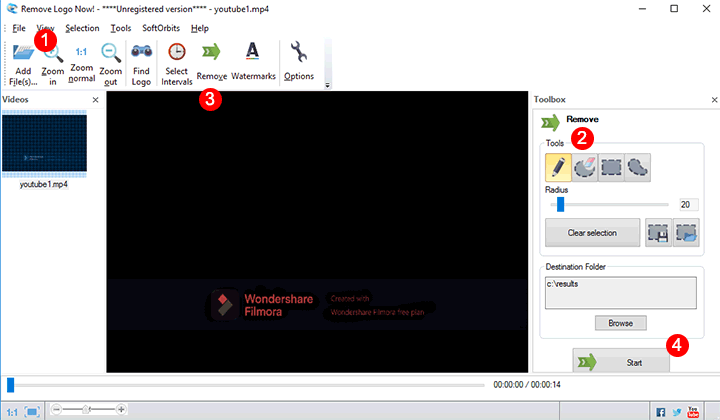
3단계: 필모라 워터마크 제거하기
'Remove' 버튼을 눌러 필모라 워터마크 제거를 시작합니다. 몇 분 정도 걸리며, 작업이 완료되면 필모라 워터마크가 제거된 비디오를 저장할 수 있습니다.
방법 7. 아이폰/안드로이드에서 무료로 필모라 워터마크 제거하기
아이폰이나 안드로이드에서 필모라 워터마크를 제거하고자 하는 모바일 사용자들을 위한 몇 가지 워터마크 제거 앱을 소개합니다:
1. Video Eraser - Remove Logo
Video Eraser는 불필요한 객체, 특히 워터마크를 비디오에서 효과적으로 제거하는 다용도 도구입니다. 앱을 사용해 필모라 워터마크를 제거하는 방법은 다음과 같습니다:

1단계. Video Eraser 앱을 무료로 다운로드하여 스마트폰에 설치합니다.
2단계. 앱을 열고 수정할 비디오 파일을 가져옵니다.
3단계. 워터마크가 있는 영역을 선택한 후 'Start'를 눌러 제거 과정을 시작합니다.
4단계. 수정이 완료된 비디오를 미리 보고, 원하는 경우 내보냅니다.
2. Remove Logo from Video
Remove Logo from Video는 아이폰/안드로이드에서 필모라 워터마크를 제거하는 또 다른 유용한 워터마크 제거 앱입니다. 간단하고 사용하기 쉬워 많은 모바일 사용자들 사이에서 인기입니다.

1단계. 앱을 다운로드하고 스마트폰에 설치합니다.
2단계. 갤러리에서 비디오를 선택하고, 'Start' 버튼을 눌러 비디오를 업로드합니다.
3단계. 워터마크 로고를 클릭하여 제거합니다.
4단계. 결과를 미리 보고, 수정된 비디오를 내보냅니다.
이 방법들을 통해 모바일 기기에서도 필모라 워터마크를 쉽게 제거할 수 있습니다.
방법 8. 워터마크 없는 필모라 대체 프로그램 사용해 보기
필모라에서 워터마크 없이 비디오를 편집하고 싶다면, VideoProc Vlogger와 같은 필모라 대체 프로그램을 사용해 보세요. VideoProc Vlogger는 인상적이고 무료인 비디오 편집 도구로, 사용자가 워터마크 없이 편집하고 비디오를 제작할 수 있도록 도와줍니다. 이 프로그램을 사용하면 비디오를 자르고, 나누고, 속도를 조절하고, 음악을 추가하고, 텍스트를 삽입하고, 색상 조정, 효과 및 필터 추가, 오버레이 추가 등 다양한 편집 기능을 간편하게 활용할 수 있습니다.
VideoProc Vlogger를 무료로 다운로드하고 비디오를 워터마크 없이 편집해 보세요!





